ちょっとだけおさらい、無償版G Suiteが終わるとは、どういう話か
2012 年 12 月 5 日までは、ビジネス機能の数が通常版よりも少ない無償版 G Suite(Google Apps の従来の無償版)を提供していましたが、2012 年 12 月 6 日をもって新規のお客様への無償版の提供を終了いたしました。
従来の無償版 G Suite のお客様が引き続きサービスをご利用になるには、有料の Google Workspace サブスクリプションにアップグレードする必要があります。従来の無償版 G Suite は、2022 年 5 月 1 日をもってご利用いただけなくなります。5 月 1 日以降、Google Workspace へのシームレスな移行が始まり、2022 年 7 月 1 日まで無料でご利用いただけます。
従来の無償版 G Suite – Google Workspace 管理者 ヘルプ
「Google Apps for Your Domain」の名称でサービスリリースされた時から利用しているから2006年かぁ… 16年近く無償で利用していたGoogleのサービスを、このまま使いたいならお金払いましょうという流れ
@gmail.comで取得したGoogleアカウントがあり、そちらでGoogle系のサービスは利用しているため、無償版G Suiteで利用している独自ドメインのアカウントはメール受信用(*)くらいにしか利用していないが、全く使えなくなると困る
(*) 独自ドメインのメールの流量は少なく、利用頻度はとても低いけれど…w
そんなわけで私のケースでは、独自ドメインのメールさえ救済できれば、無償版G Suiteとはバイバイできるので代替手段を検討
乗り換えの選択肢
いろんなパターンで乗り換え検討している人のエントリーがあった
メールアドレスでいいなら、Cloudflareのメール・ルーティング
アカウントとWEBとカレンダーなどがほしいなら、Yandexかmailcow+vps
今後もあらゆる無償版が有料化されていくこと、クラウドリスクを恐れるなら、いっそのこと NPO法人を維持するのもありだと思えました。
無償版 Gsuite がなくなるので、かなり思案する。 – それマグで!
乗り換え移行の過程を掲載している人もいた
よかったこと
* G Suite Legacy 宛のメールは転送されるようになった。
G Suite Legacy からの移行
* 転送のエイリアスは catch-all か、エイリアスを 100個まで定義できるので困らないだろう
と他の方の乗り換えについても見ていましたが、実は乗り換え先はすでに決まっていましたw
この件の準備も兼ねて、色々調べて、ドメイン移管も先日完了したところ!
- ドメインを原価で提供するCloudflareでドメインを取得するかどうか… – Toto Note
- Cloudflareでドメイン取得した! – Toto Note
- ムームードメインからCloudflareへドメイン移管 – Toto Note
ということで、CloudflareのEmail Routingを利用して、脱・無償版G Suite(卒業)を進めていく
先日、CloudflareのEmail Routingはオープンベータとして、全利用者にメニューが開放されたのでクローズドの時のように「使わせて?」って連絡をしなくても気軽に使えるようになった
Cloudflareは、電子メールのルーティングを行う新サービス「Cloudflare Email Routing」をオープンベータとして公開しました。
誰でも無料で、自分のドメインの任意のメールアドレスを別のメールアドレスに転送できるようになります。
Cloudflare Email Routingがオープンベータに、メールアドレスのカスタマイズと転送が無料で利用可能 - Publickey
調査や準備に多少時間がかかったけど、結果的に、手間が一部減りラッキーっ!
CloudflareのEmail Routingの概要
この設定は何か?独自ドメイン宛に送信されたメールをCloudflare側で受け取り、それを指定のメールアドレスに転送する処理です、つまり、受信に関する転送設定
つまり、図解するとこんな感じ
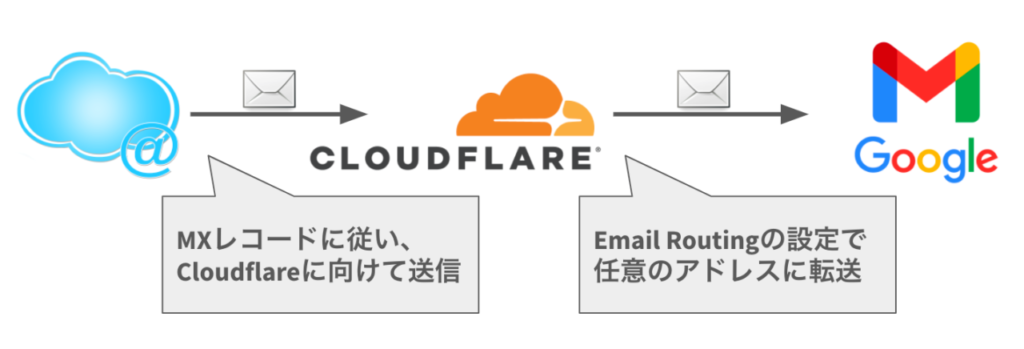
仕組みや設定の概要は公式でさらっと見ておく
Cloudflare Email Routingサービスは、トランポートレイヤーでインテリジェントルーターとして機能し、SMTP エンベロープを処理・更新し、最終目的地にメッセージを届けますが、オリジナルヘッダーと本文はそのままの状態に保ちます。このアプローチにより、SPF、DKIM、その他のセキュリティやスパム対策のプロトコルが壊れないようにして、メッセージの受信者を保護します。
Cloudflare Email Routingでメールの作成とルーティングが簡単に
DNSの設定どうするんだろう?って思ったら、以下のようにあった
ドメインのために事前に設定したメールがない場合、DNSの設定は自動的に行われます。あるいは、お客様のニーズに合わせたDNSの設定方法について簡潔なガイダンスを提供いたします。
Cloudflare Email Routingでメールの作成とルーティングが簡単に
ちょっと気になるのは、ドメイン移管前にG Suiteを使っていて、その設定がMXレコードに入っているから、その影響がないのかどうか… とりあえず、有効化してみてDNSのレコードがどうなったかを見てみよう
一通りの設定の流れをエントリーしているものがったのでリンク貼っておく
「Email Routing」が行うのは受信したメールの転送だけなので送信はできません。しかし、Gmailなどの独自ドメインでメール送信ができるサービスを使えば、メールサーバーなしで完全無料でドメインメールを運用可能です。
Cloudflareの「Email Routing」とGmailで独自ドメインメールを完全無料で運用する方法 | SERVERSUS
CloudflareのEmail Routingの設定
Cloudflareのダッシュボードから当該ドメインを選択
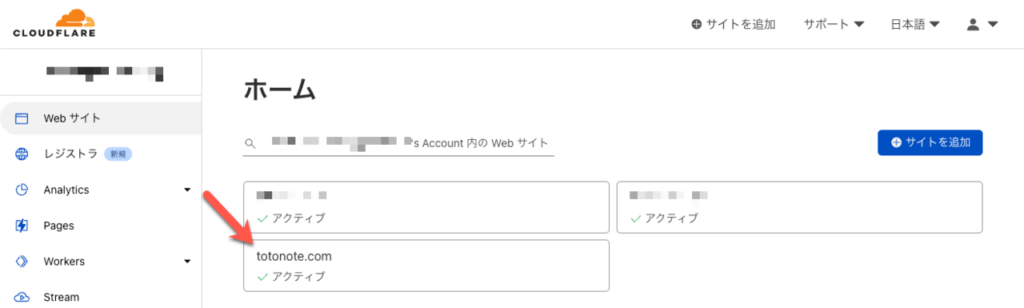
対象ドメインの左サイドの操作メニューより「メールアドレス」を選択すると未設定の場合「始める」のボタンが出てくるのでクリックして設定開始
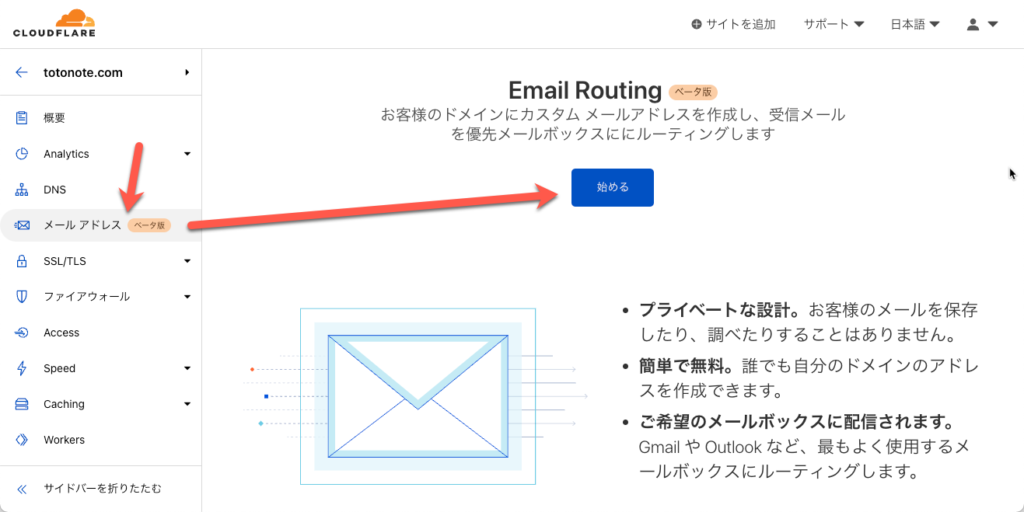
初回の設定でこの画面が出るんだけど、「catch-all」の設定ができそうになくて、「開始をスキップ」をクリックしたら、この画面を再表示できなくなったw
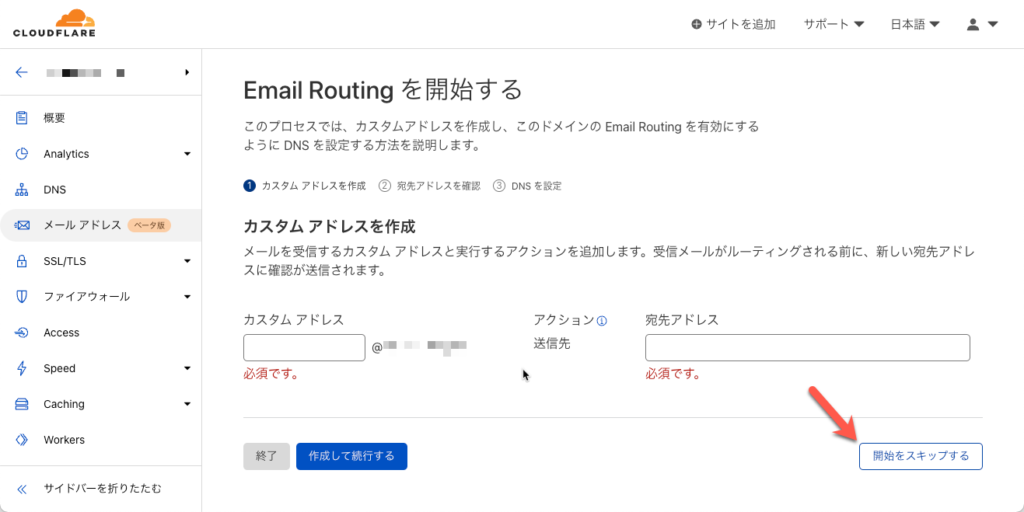
終了を押すと「始める」をなかったことにするようで… 再度「メールアドレス」のメニューを開くと未設定の初回の画面が表示される
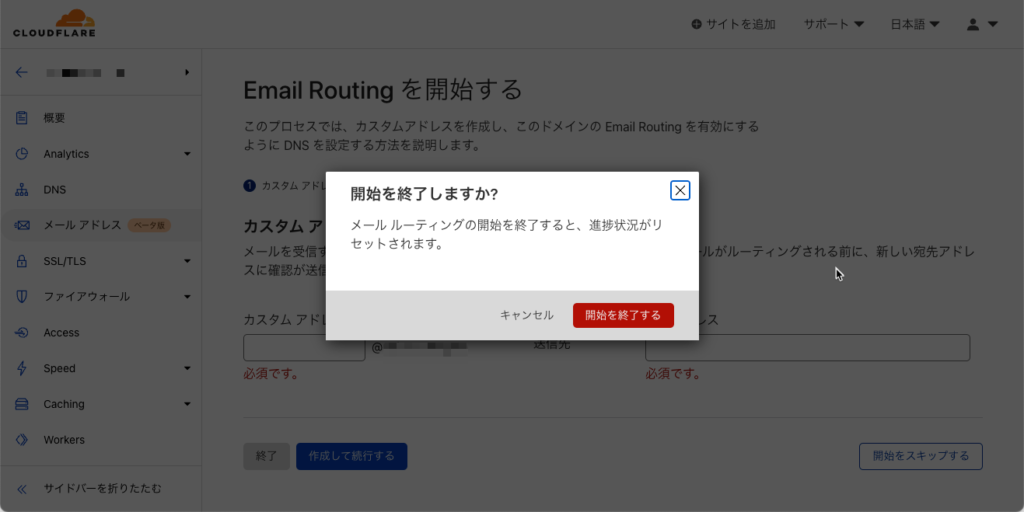
結果的に「catch-all」を利用したい場合は、初期のセットアップ画面は「開始をスキップする」でスルーするのが正解だった、スキップすると以下の設定全般の項目が見れる画面に遷移する
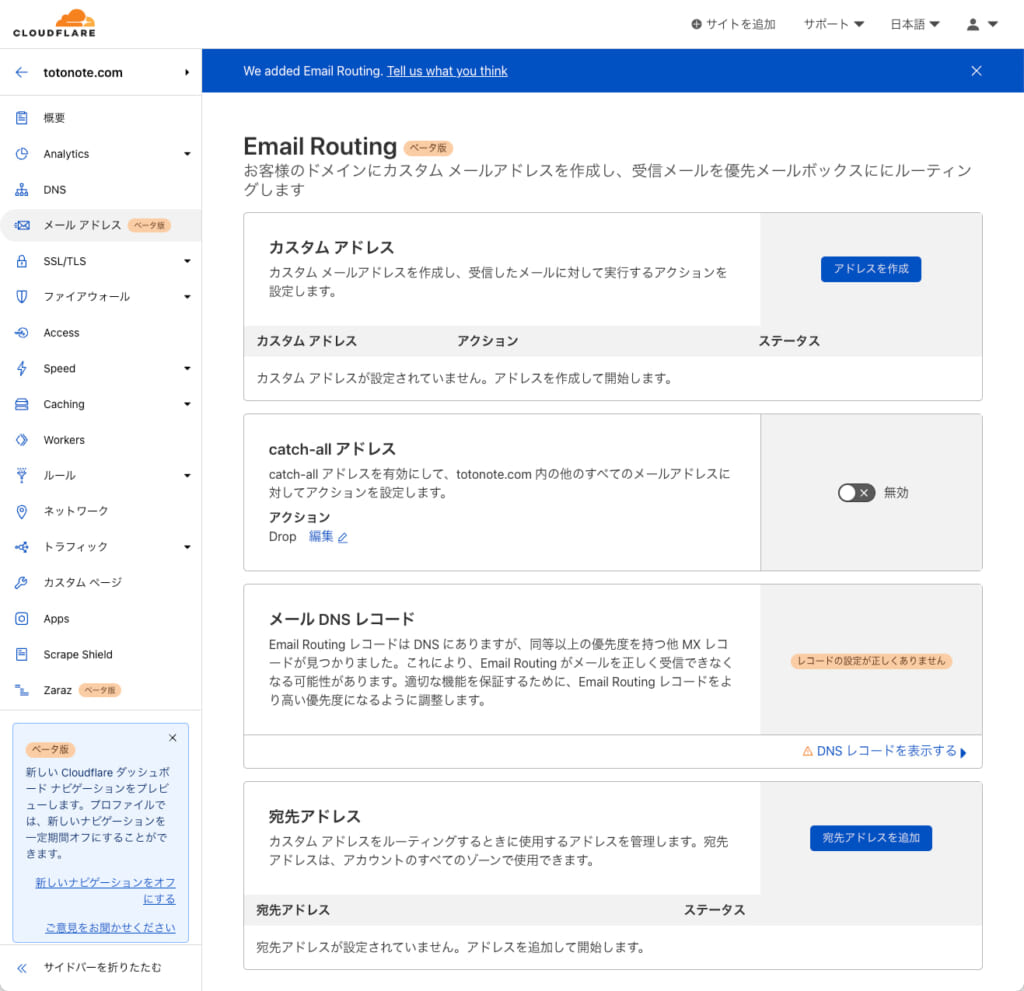
「catch-all」にするかどうかの1つの判断基準は、Gmailをこれまで利用していたケースで、以下の違いを意識せずにメールを受信したい場合には、同様の処理をCloudflareでは指定/設定できないため、「全てを受け取る」とするしかできない、ということになる
- アカウント部のドットのあるなしを区別したくない場合
- デリミタ(+)区切りのアカウントのメールアドレスを使いたい場合
e.g. これらを全部受信したい場合は「catch-all」で転送させるということ
上記のアカウントを全て同一で扱う件については、公式ドキュメントに詳細あり
この件は、Cloudflareのコミュニティでも話題になっていてGmailのように受信できるようにしたいなら「catch-all」を使ってね!とされている、今後機能拡張される可能性はあるかもしれないが、現時点では「catch-all」しか選択肢がない
転送先の「宛先」アドレスを登録
さて設定の続き、まずは転送先のアドレスを登録するが、どのドメイン宛のメールが転送されてきたのか一目瞭然なので、指定する転送先のアドレスはデリミタ(+)を使ったアドレスにする、こうしておくと受信側の振り分け処理がより簡単にできる気がする(多分w)
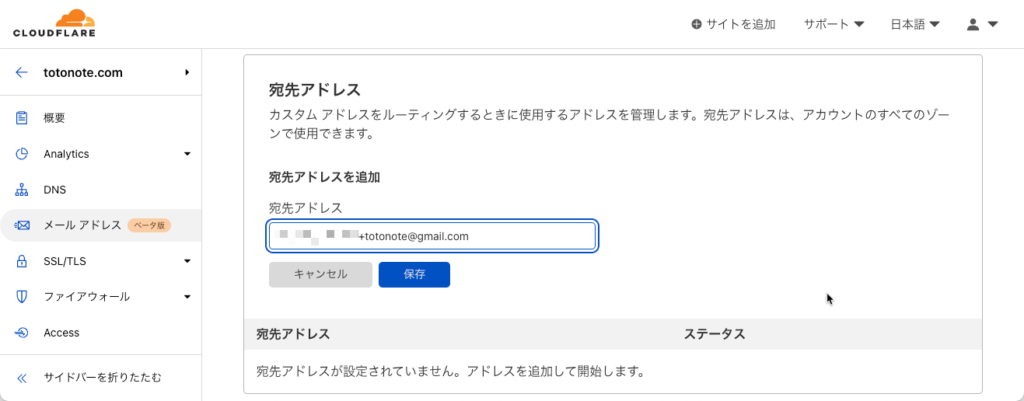
転送先のアドレスを登録すると、そのアドレス宛に確認メールが送信される
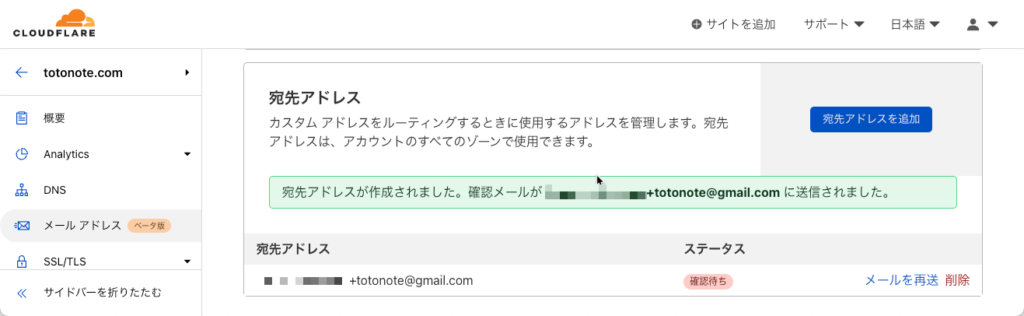
本文にURLが掲載されているのでリンクをクリックして登録アドレスを有効化
メール本文のURLをクリックするとCloudflareのサイトにアクセスして、確認完了
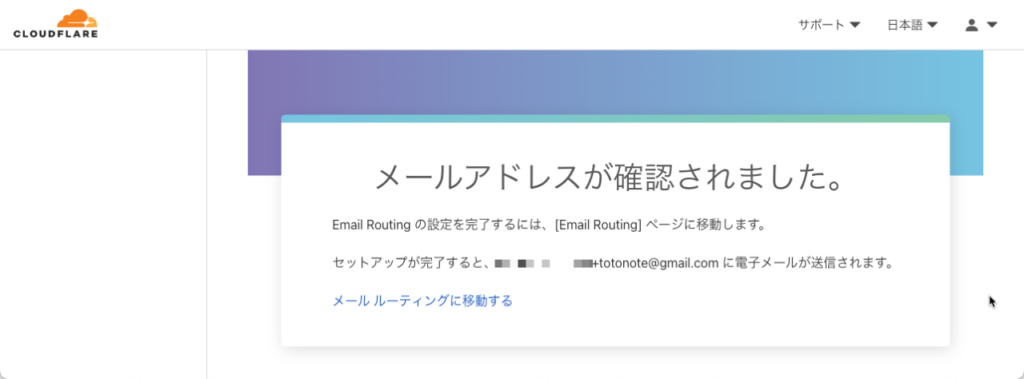
転送先の宛先アドレスのステータスが「確認済み」に更新された
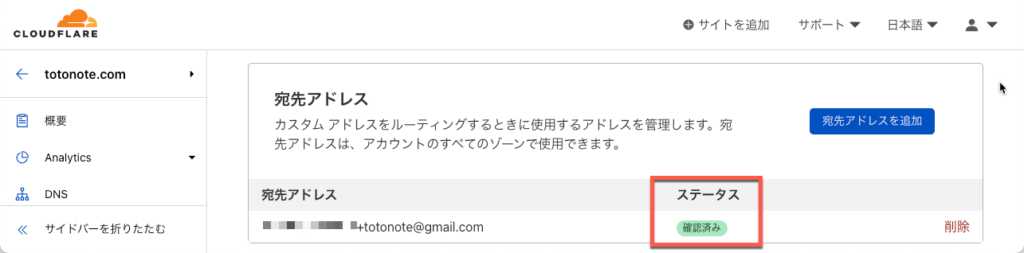
catch-allの扱いを転送で設定して有効化
次に「catch-all」を有効化するため、カスタムアドレスとして設定していないアカウントに届いたメールの扱いを指定するため、「編集」を実行
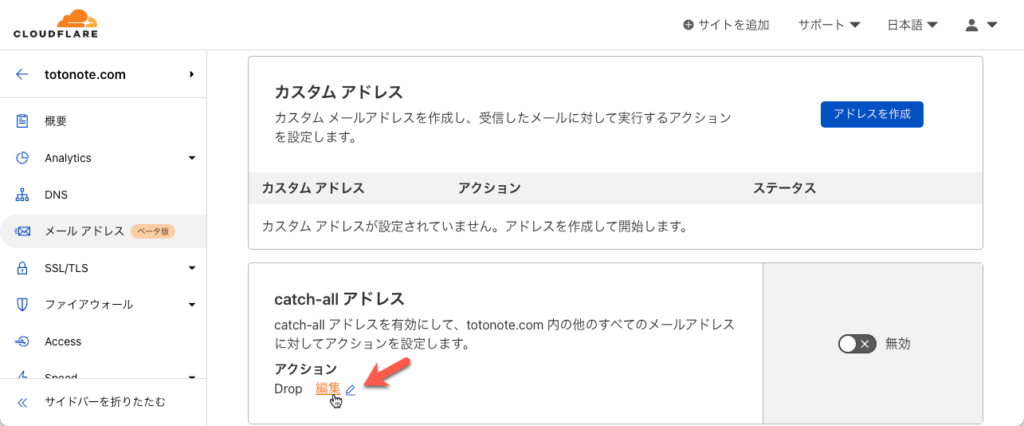
アクションで「Drop」か「送信先」を選べるので、「送信先」を選択
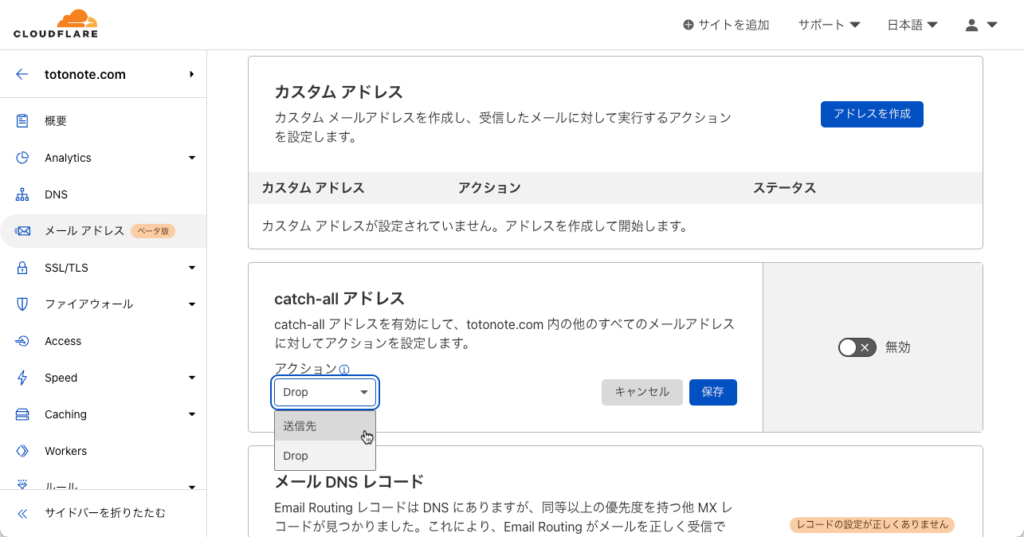
転送先となる「宛先」の選択欄が表示されるので、先ほど登録したアドレスをリストから選択して保存
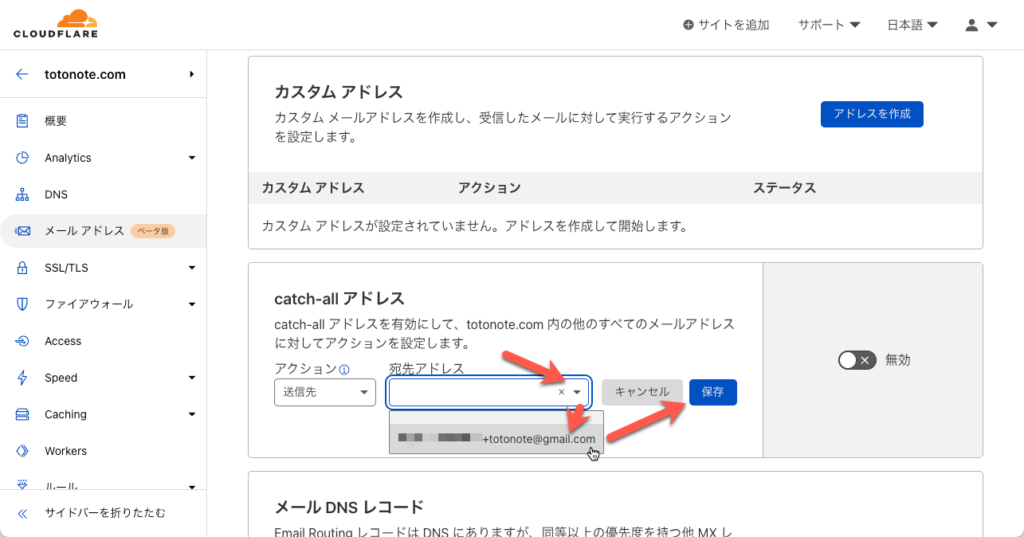
転送先の編集結果は保存されるが、「catch-all」の転送そのものはまだ無効なのでスウィッチをクリックして有効化
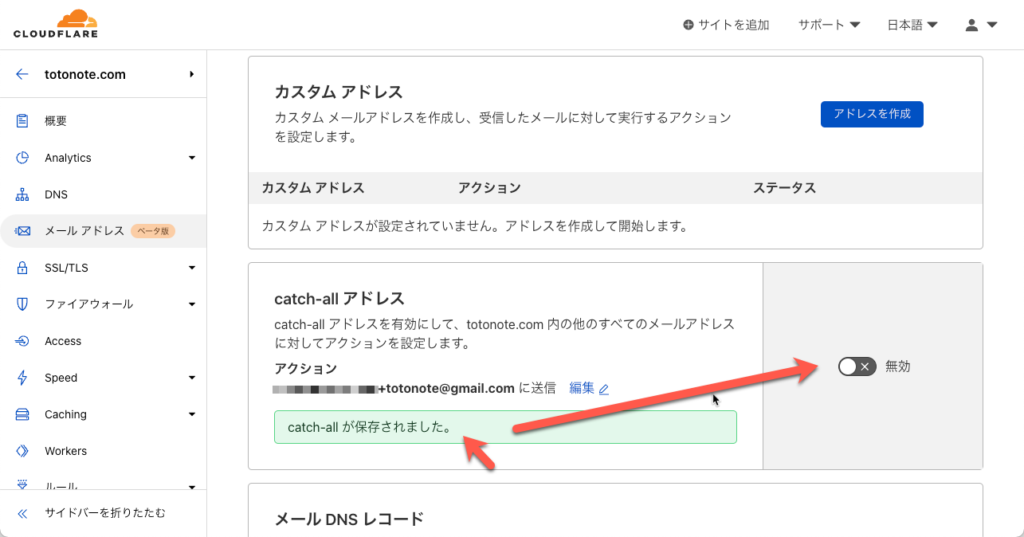
「有効」のメッセージが出て、スウィッチが緑に反転していればOK
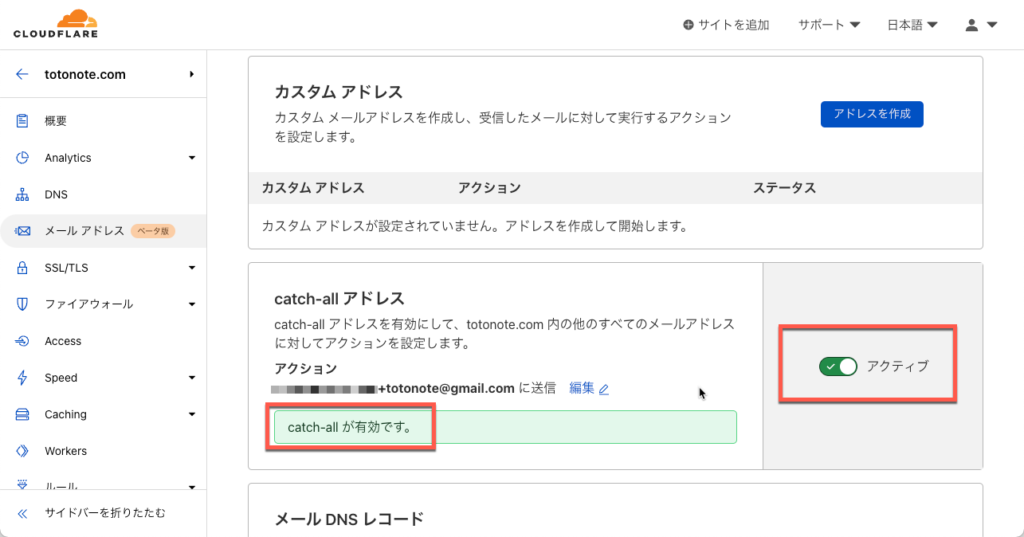
DNSレコードの登録
元々が無償版G Suiteを利用してメールの送受信をできるようにDNSレコード設定をしているため、そのレコード群が残っている状態、これに対して、Cloudflare側でメールを受信できるようにするためにレコードの設定変更が必要
既存の設定と、Cloudflareに向ける新しいレコードが併記されているが、ポイントは、MXレコードについては全部置き換え、TXT(SPF)レコードについては、送信に関するスパムフィルタ対策なので少しカスタマイズが必要
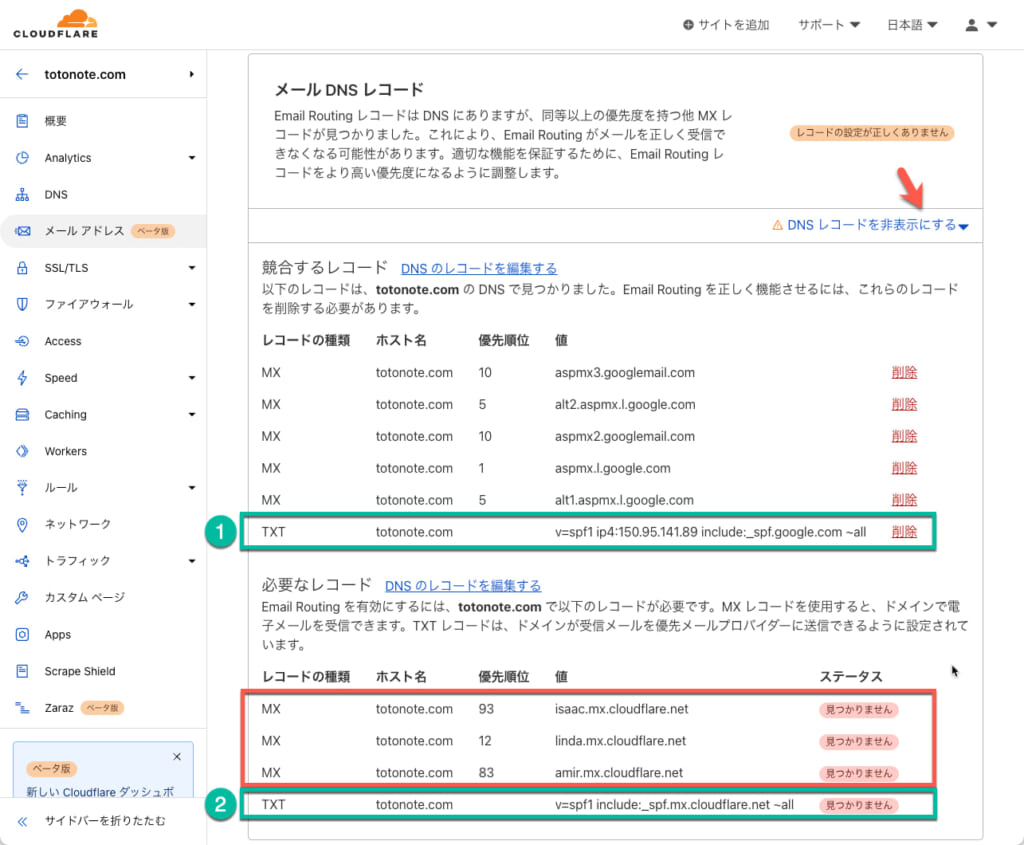
スパム対策のSPFレコードについては、後述するGmailからメール送信するため、そのまま引き継ぐ必要がある、それと、本サイトをホストしているサーバーのIPも一応(*)残しておく
(*) このサイトのサーバーからメール送信することは予定していないけれど、関連付けしておいた方が、もし、メールを扱うようになった場合でも面倒(手間)がなくなる
Gmailからメール送信する場合のSPFの設定については、公式のドキュメントに解説があるので詳しくはそちらを読むべし
ドメインのメール設定を行うときに、Google Workspace メールサーバーの IP アドレスが必要になることがあります。たとえば、ドメインの SPF 認証に Google サーバーの IP アドレスが必要な場合があります。
Google は動的に拡張するグローバル メールサーバー ネットワークを運用することで、トラフィックの増加に対応しています。そのため、Google Workspace メールサーバーの IP アドレス範囲は広く、サーバーの IP アドレスも頻繁に変更されます。
送信メールサーバーで使われる Google の IP アドレスの範囲 – Google Workspace 管理者 ヘルプ
まずは、影響のないSPFのTXTレコードから編集
難しいことはなく、include:_spf.mx.cloudflare.net を追加するだけ
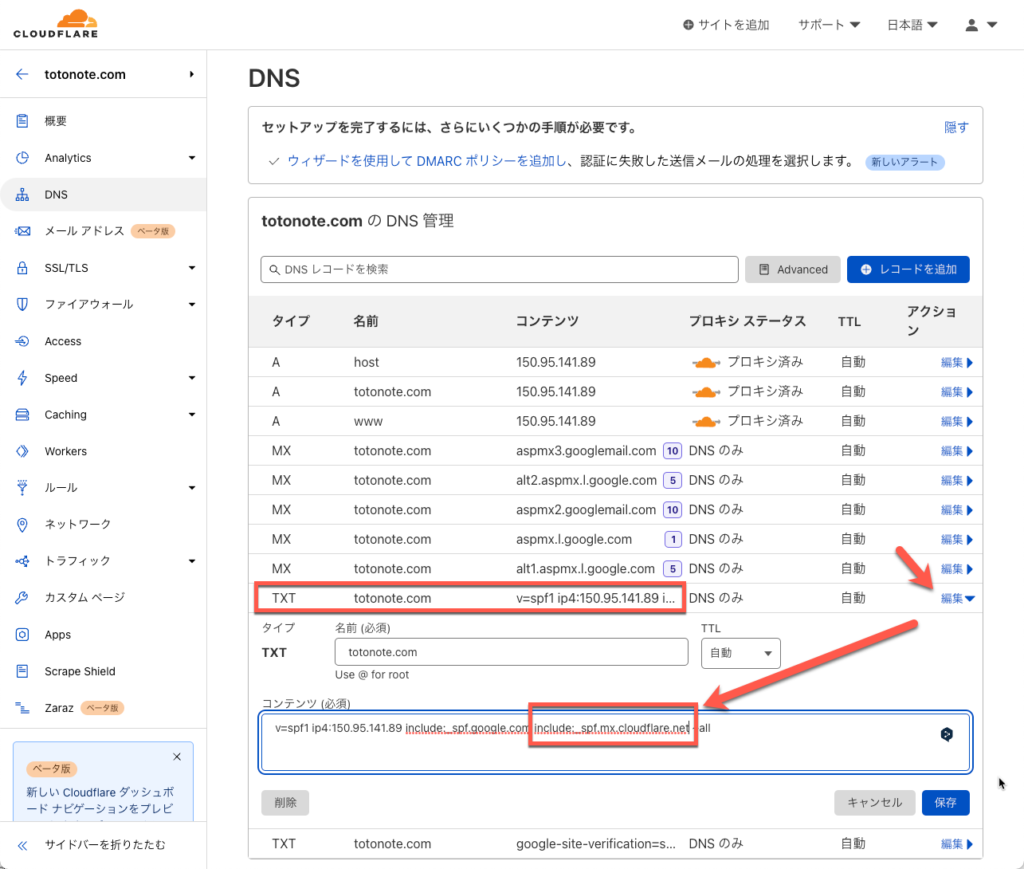
続けて、受信設定となるMXレコードについては、Cloudflare向けのものを追加してから、Google関連のレコードを削除する順序にする、後、従来の受信環境(G Suite側)でも、今回と同じ転送先にメールを転送をしておくと、メールの取りこぼしは完全に防げる
G Suite側での転送設定については、今回は触れない(丸っと転送する方法と、転送先アドレス側からG Suiteに対して、POPで受信しにいく方法とかあるけど… 割愛)
DNSのレコード編集のページだと、CloudflareにMXレコードを向けるための設定値が見られないので以下のようにウィンドウを2つ開いて各ページを両方見ながら、掲載されているレコード値をコピペして転記すると楽
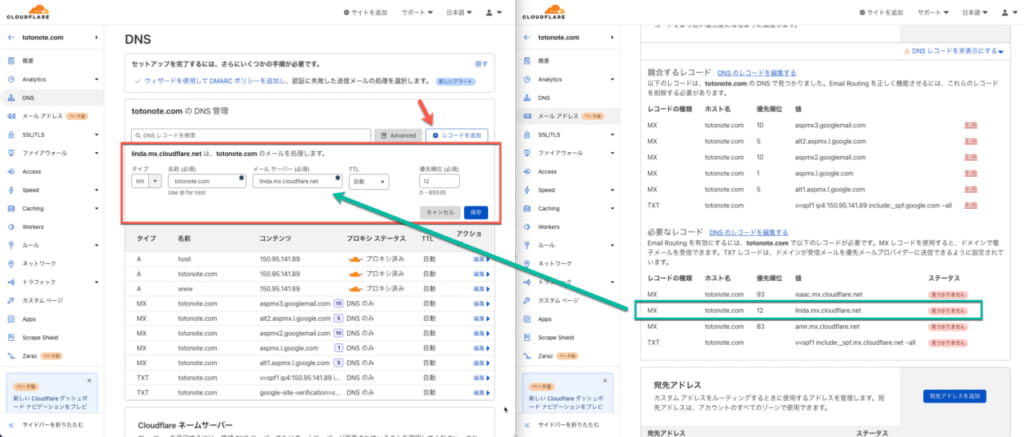
Cloudflare指定のMXレコードは3行、以下の緑枠が追加分で、赤枠を削除
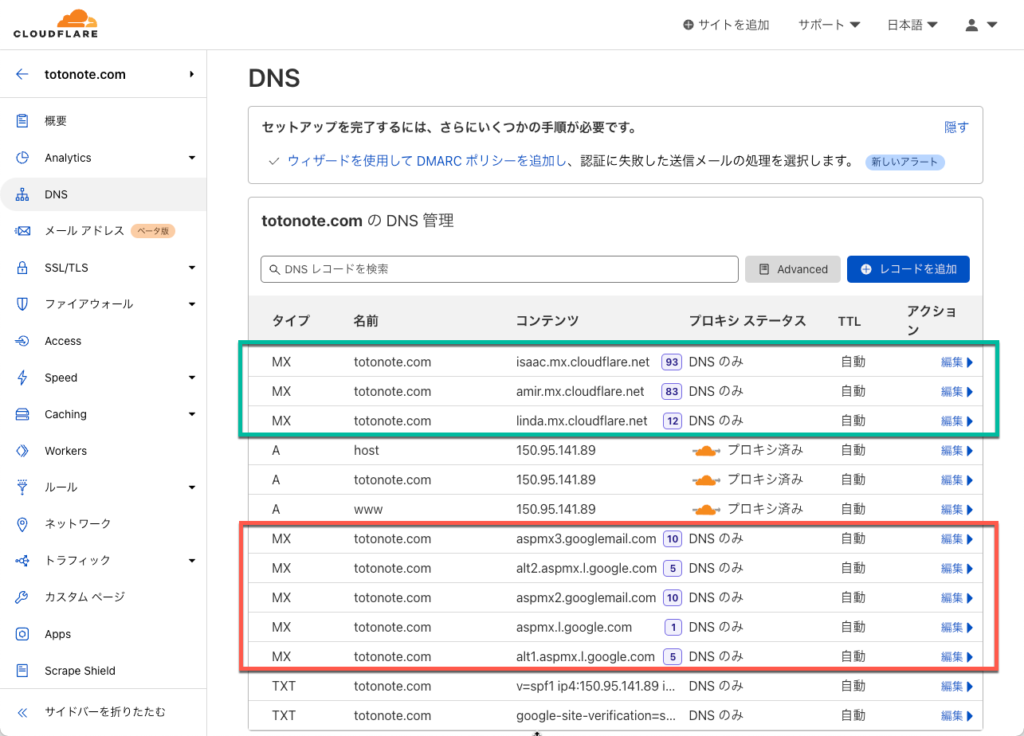
DNSのこの画面で1レコードずつ編集から削除しても良いし
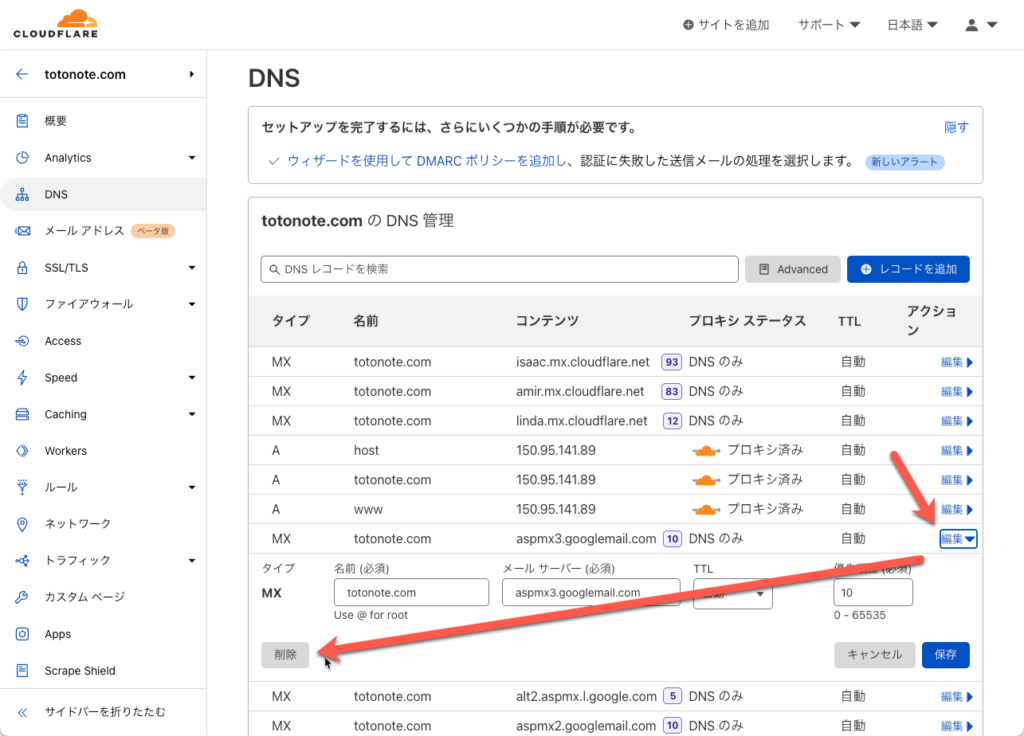
Email Routing側の画面、メールアドレスのメニューだと削除対象がリストになっているので、ここから削除した方が誤ったレコードを削除する可能性は低いので、こちらでもよし
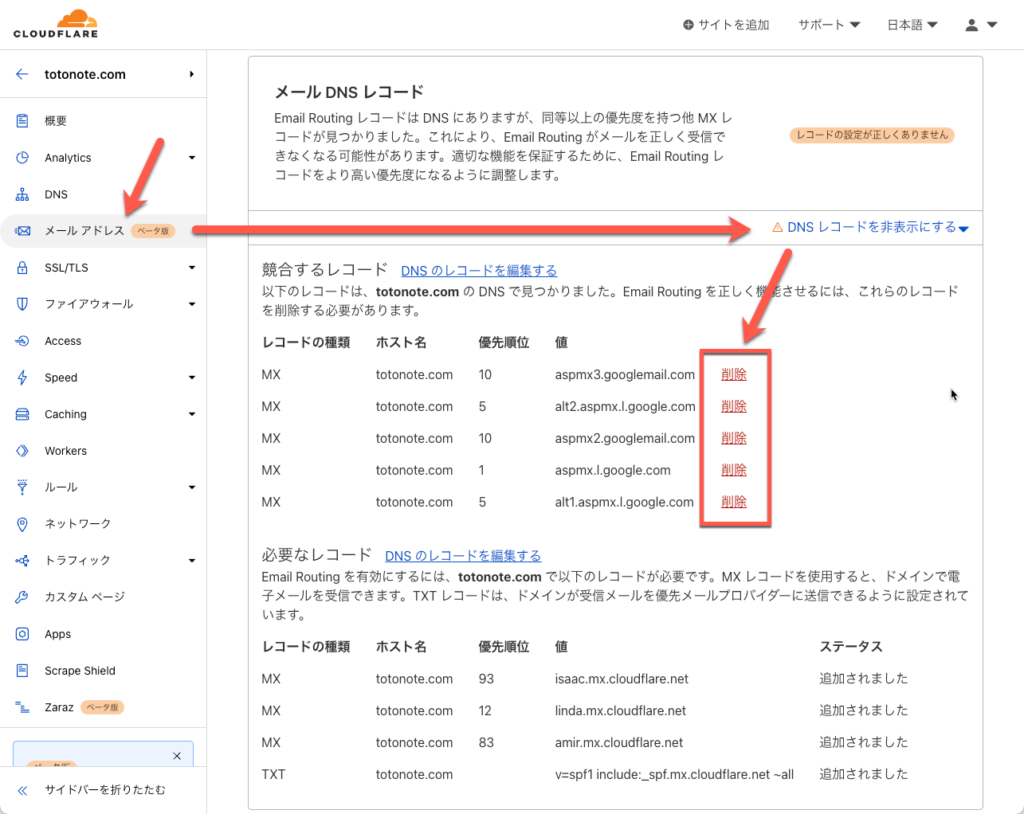
削除実行しようとすると警告のような表示が出るけど、よく読んで削除を実行!
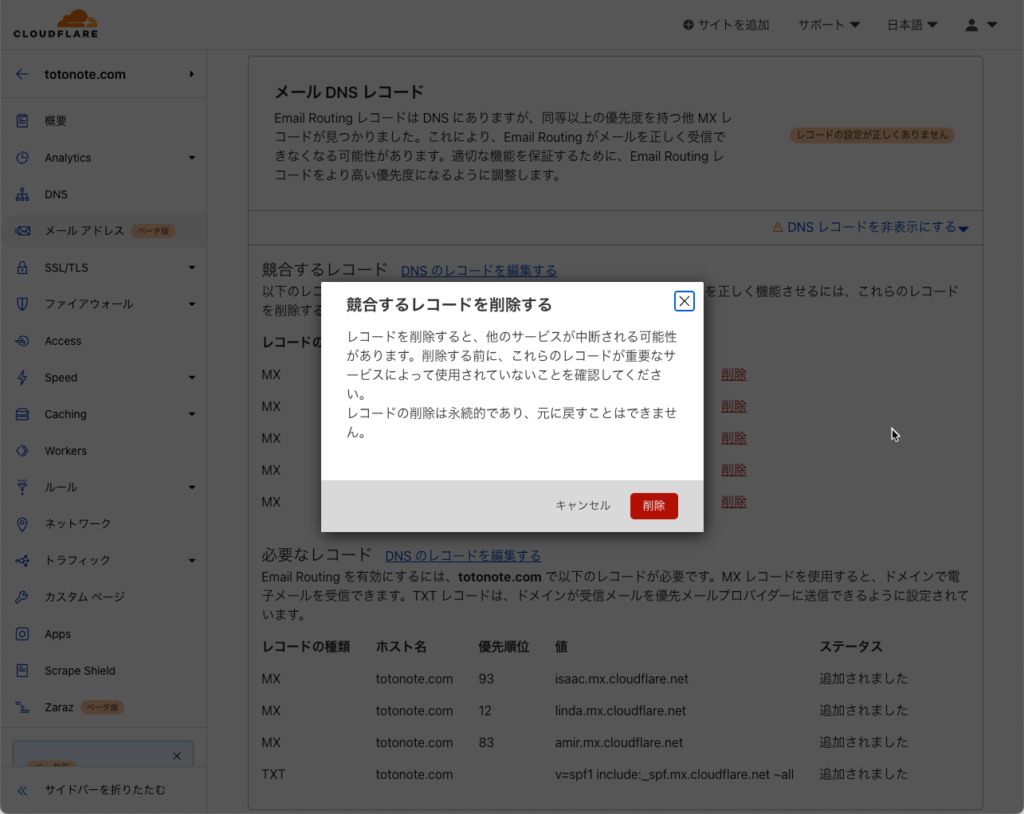
不要なレコードを全部削除すると、以下のように「ルーティングが有効」というステータスになり、メールの受信設定は完了
今回の独自ドメイン、転送先アドレスとは別の「第三のメールアドレス」から対象の独自ドメインのアドレス宛にメールを送ってみて、想定通りにメールが流れて受信できるかを確認して、届けばOK
DNSの設定変更は、場合により数時間から1日程度時間がかかる可能性はあるが、まずは試してみて状況を確認するのがよろしい
BIGLOBEのメールアドレスを持っているので、そこから送ってみる
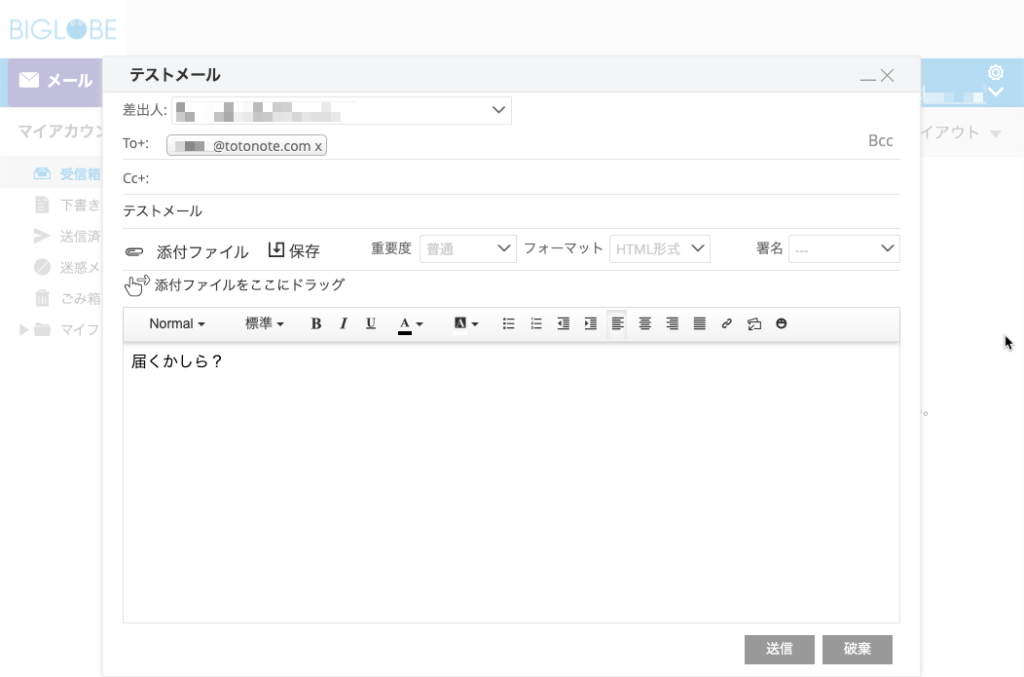
速攻で届いた!
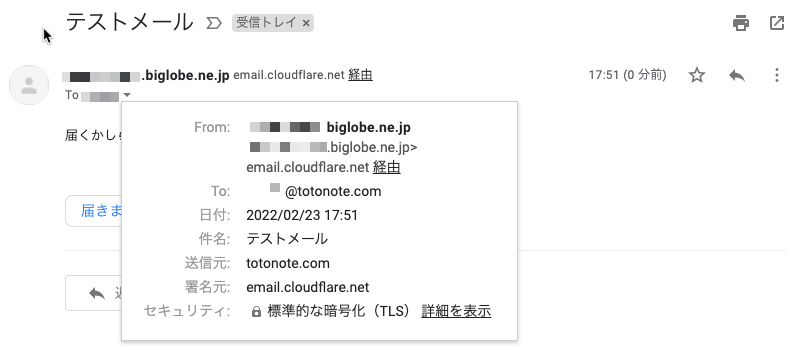
Cloudflare経由で流れてきていることも確認できたので、万事OK
追加情報
Gmailのスパムフィルタも優秀なので、ほとんどスパムが流入することはないけれど、どうやら将来的にCloudflare経由でもフィッシングメールを遮断できるようになるようだ、有償になるのかどうかは不明だけど
舞台裏では、顧客はDNSレベルでMXレコードを変更することでArea 1 Securityの利用を開始することができる。その後は、クラウドファーストの製品なので、顧客がソフトウェアをインストールしたり、パッチを当てたりする必要はない。会社がGoogle WorkspaceやOffice 365を利用している場合、Area 1 Securityはこれらのメールプロバイダーと連携して動作する。
Cloudflare、フィッシングメールが受信トレイに届く前にブロックするArea 1 Securityを買収へ | TechCrunch Japan

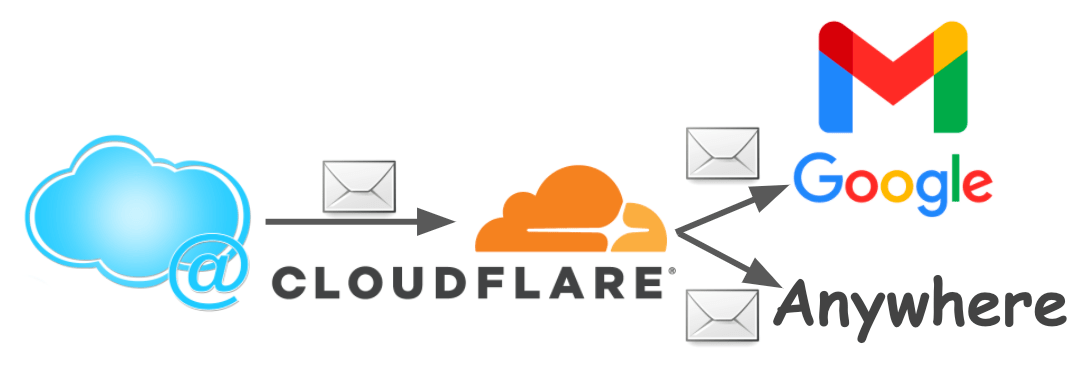
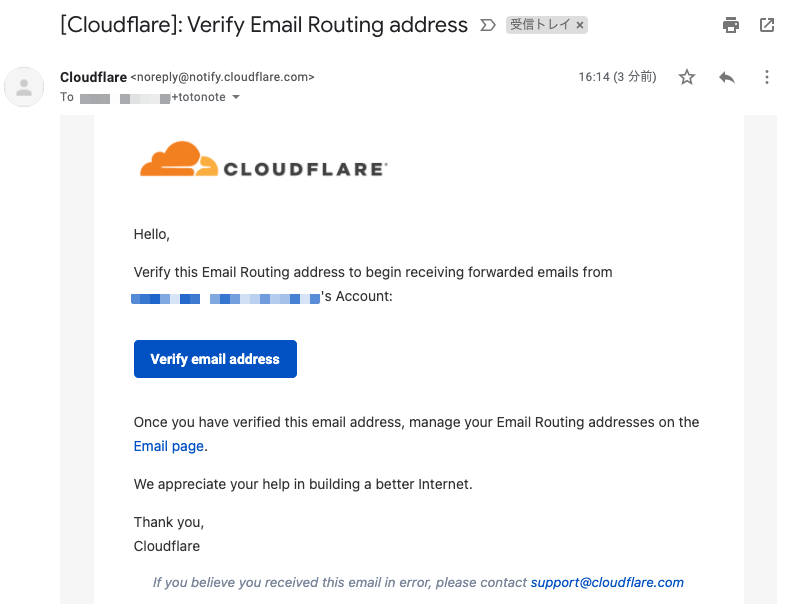


コメント
[…] CloudflareのEmail Routingで脱・無償版G Suite(卒業) […]
中国のブログサイトから参考情報としてリンクいただいたようで、ありがとうございます